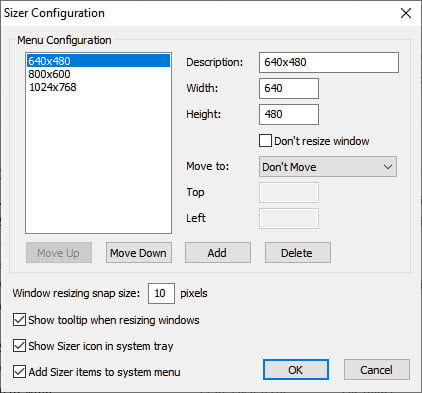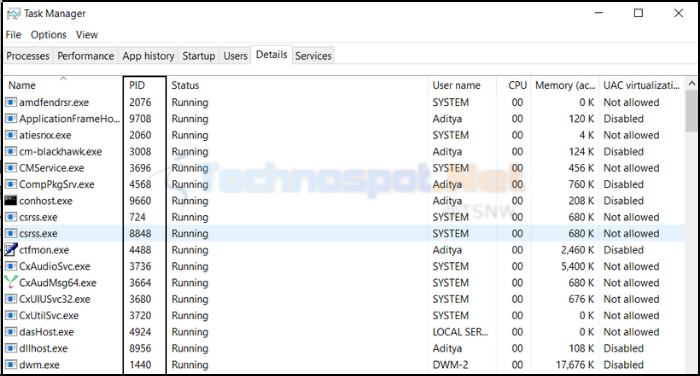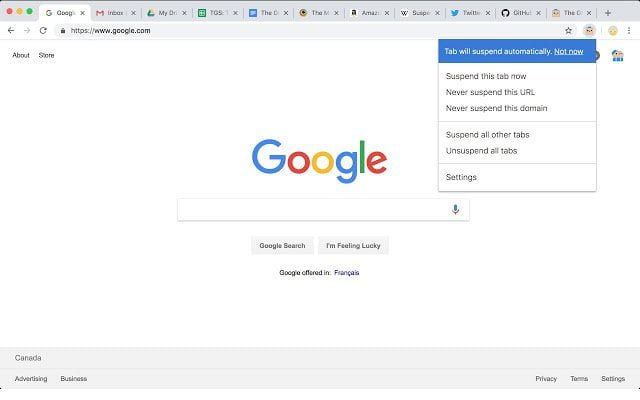
Когда у вас открыто слишком много вкладок в Firefox и Chrome, возможно, что общая работа браузера не остается гладкой в течение долгого времени, и на это есть несколько причин, одна из которых — фоновые задачи. Их также называют фоновыми вкладками, т.е. они потребляют процессор и память в фоновом режиме. В этом посте мы расскажем, как приостановить фоновые вкладки в Firefox и Chrome.
Содержание
Поясним, что фоновые задачи — это те, которые выполняются через определенный промежуток времени, а не всегда. Так, если вы загружаете файл, это не фоновый процесс, но почтовый ящик, который опрашивает новые письма каждые несколько минут, является фоновым процессом.
Вполне возможно, что у вас есть один или несколько таких фоновых процессов, которые происходят на одной из вкладок и из-за которых вы не можете переключать вкладки, или другие вкладки не закрываются, или просто все не работает. Браузер сам иногда заботится о таких процессах, уведомляя, но когда это не так, вам понадобится расширение Tab Suspendor
Suspend Background Tabs in Firefox & Chrome
Это два популярных расширения, одно для Firefox и одно для Chrome, которые вы можете использовать.
- Firefox
- Chrome
Suspend Background Tabs in Firefox to improve performance
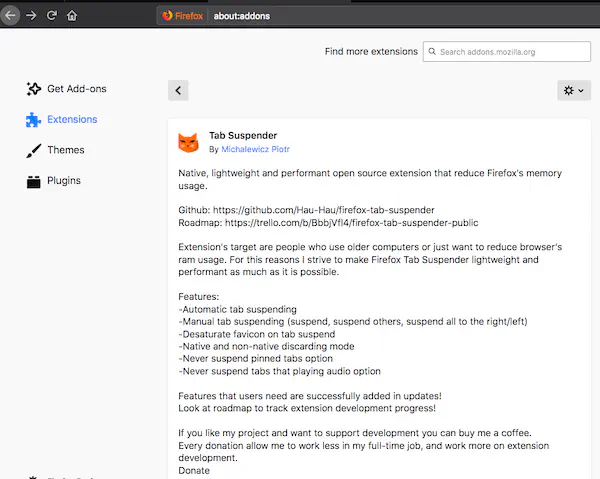
Tab Suspender — это расширение для Firefox, которое пытается сделать Firefox более отзывчивым, приостанавливая такие вкладки и, следовательно, экономя процессор.Время. При использовании этого расширения вкладки, использующие Javascript или Ajax для извлечения информации, не будут работать. Для проверки загрузите Facebook на одной из вкладок и переключитесь на другую вкладку. Вы заметите, что не увидите ни одного нового уведомления, если не переключитесь и не подождете несколько секунд.
Вы можете предпочесть фоновый процесс для некоторых сайтов. Поэтому для таких сайтов вы можете закрепить их, щелкнув правой кнопкой мыши на вкладке и выбрав опцию Pin as App Tab. Вот список функций:
- Автоматическое приостановление вкладок
- Ручное приостановление вкладок (приостановить, приостановить другие, приостановить все справа/слева)
- Обесцвечивание фавикона при приостановлении вкладок
- Режим удаления нативных и не нативных вкладок
- Опция никогда не приостанавливать прикрепленные вкладки
- Опция никогда не приостанавливать вкладки, воспроизводящие аудио
Что не прерывается:
Вкладки, которые загружают файл или имеют видео, которое вы буферизируете, остаются незатронутыми этим расширением.
Предложения :
Белый список сайтов, которые расширение может пропускать автоматически.
Позволяет пользователю выбрать, буферизировать видео или приостановить его.
Скачать расширение
Приостановить фоновые вкладки в Chrome для повышения производительности
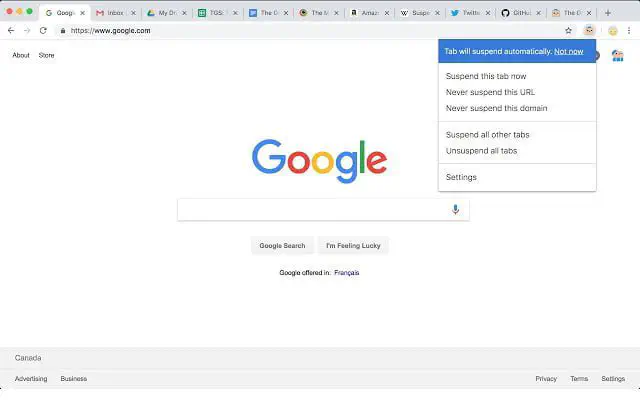
Расширение The Great Suspender для Firefox — привлекательное расширение, которое может практически заблокировать любую вкладку, работающую в фоновом режиме. Способ, которым оно решает приостановить работу вкладок, следующийумный. Если вкладка не просматривается в течение заданного времени, она автоматически приостанавливается в фоновом режиме, освобождая память и процессор, потребляемые этой вкладкой.
Особенности:
Белый список определенных адресов или доменов, которые вы не хотите приостанавливать.
Опционально показывает снимок экрана вкладки до того, как она была приостановлена.
Значительно повышает производительность при перезапуске хрома с большим количеством открытых вкладок.
Обнаружение вкладок, воспроизводящих звук, и предотвращение их приостановки.
Обнаружение вкладок, содержащих формы с пользовательским вводом, и предотвращение их приостановки
Настраиваемое поведение при работе в автономном режиме или от батареи.
Создано из открытого кода для полной прозрачности
В целом мой опыт использования обоих расширений был довольно гладким. У меня постоянно открыто множество вкладок, для чего я предпочитаю использовать все три браузера, но с этим расширением, по крайней мере, одну можно пропустить. Однако, я должен быть достаточно умным, чтобы всегда помнить, что я не забыл закрепить сайты, которые мне нужны для работы в фоновом режиме.
Загрузка
YouTube видео: Вкладки Chrome Firefox отвечают медленно? Попробуйте эти расширения
Вопросы и ответы по теме: “Вкладки Chrome Firefox отвечают медленно? Попробуйте эти расширения”
Почему Firefox медленно работает?
Проблемы с веб-сайтом могут стать причиной, по которой Firefox будет слишком долго запускаться. Попробуйте сменить начальную страницу на страницу по умолчанию или на пустую страницу. Для получения более подробных сведений обратитесь к статье Как установить домашнюю страницу.
Как ускорить Мозилу фаерфокс?
Как ускорить Firefox1. Как ускорить Firefox? 2. Увеличить лимит обработок контента 3. Использовать функцию HTTP-кеширования 4. Использовать uBlock Origin вместо Adblock. 5. Настроить или отключить Flash. 6. Отключить ненужные дополнения 7. Снизить потребление оперативной памяти 8. Включить конвейерную обработку Firefox.
Как увеличить скорость загрузки файлов в Firefox?
В Firefox вам понадобится расширение Multithreaded Download Manager. Установите его, затем нажмите на значок в панели инструментов, щёлкните плюсик и добавьте URL, которых хотите скачать. Максимальное число потоков — 6.
Как очистить кэш в браузере Firefox?
**Как очистить личные данные в Firefox?**1. В правом верхнем углу щелкните пиктограмму меню. 2. Щелкните История. 3. Щелкните Удалить историю. 4. В диапазоне времени для очистки: выберите Все. 5. Установите флажки для пунктов Куки и Кэш. 6. Щелкните кнопку ОК. 7. Закроите все окна браузера Mozilla Firefox и перезапустите его.
Что быстрее Firefox или Chrome?
Скорость: По скорости браузер Chrome непобедим. В большинстве тестов он опережает все остальные программы для серфинга в интернете. Если скорость для вас важнее всего, устанавливайте Chrome. Однако, со временем Frefox максимально сократит свой отрыв или вовсе догонит браузер от Google.
Почему браузер очень медленно работает?
Если вы заметили, что Atom стал работать чуть медленнее, возможно, это связано с тем, что в нем накопилось слишком много пользовательских данных. Это могут быть данные о посещенных сайтах, файлы cookies, кэш, настройки сайтов и т. д.